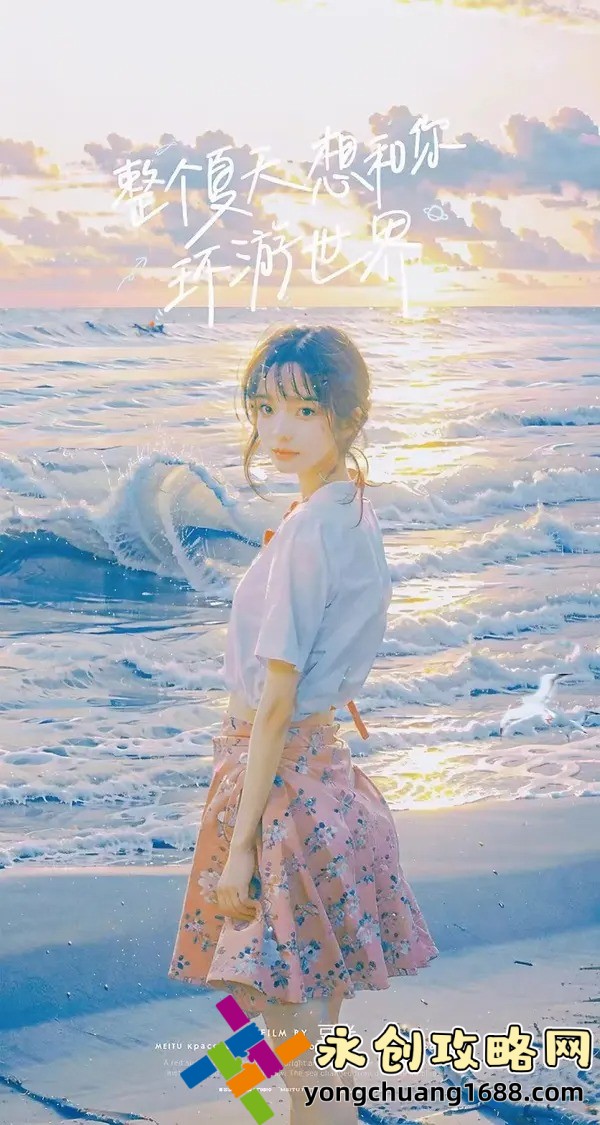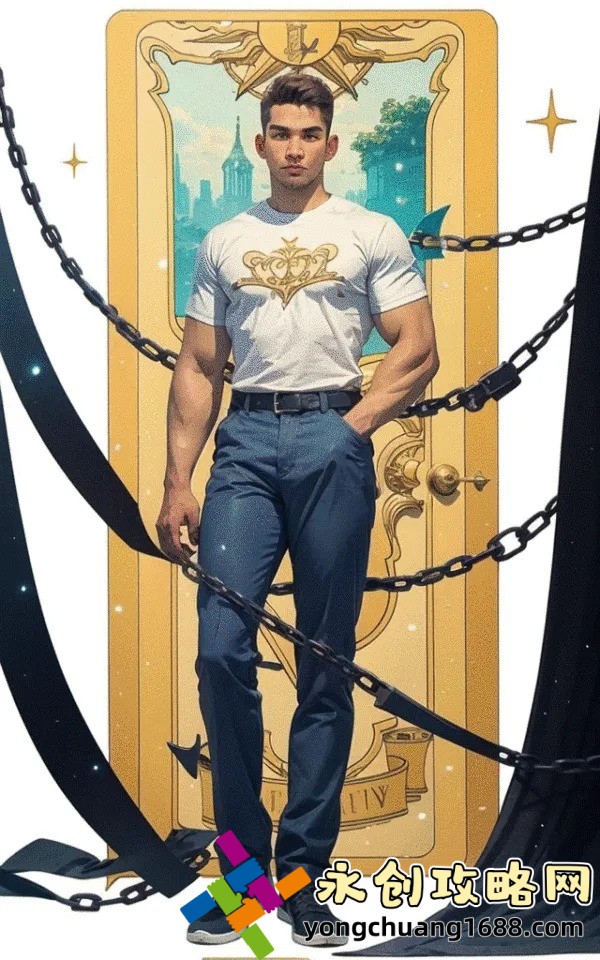在日常工作中,電腦鍵盤是不可或缺的工具。然而,有時(shí)鍵盤突然無法正常使用,給我們的工作和生活帶來不少困擾。遇到這種情況,很多人都會(huì)感覺束手無策,甚至考慮更換新鍵盤。但事實(shí)上,大多數(shù)鍵盤問題可以通過一些簡單的步驟來解決,無需花費(fèi)太多時(shí)間和金錢。本文將介紹三個(gè)簡單實(shí)用的恢復(fù)技巧,幫助你快速恢復(fù)鍵盤功能。

1. 重新啟動(dòng)電腦
首先,最簡單也是最常見的解決方法是重新啟動(dòng)電腦。很多臨時(shí)性的軟件問題可以通過重啟來解決。重啟電腦可以清除內(nèi)存中的緩存數(shù)據(jù),重新加載系統(tǒng)文件和驅(qū)動(dòng)程序,從而恢復(fù)鍵盤的正常功能。
具體操作步驟如下:
- 點(diǎn)擊電腦屏幕右下角的電源圖標(biāo)。
- 選擇“重新啟動(dòng)”選項(xiàng)。
- 等待電腦重新啟動(dòng)后,檢查鍵盤是否恢復(fù)正常。
如果你在重啟后發(fā)現(xiàn)鍵盤仍然無法正常使用,可以嘗試以下方法。
2. 檢查鍵盤驅(qū)動(dòng)程序
鍵盤驅(qū)動(dòng)程序是連接鍵盤硬件和操作系統(tǒng)的重要橋梁。如果驅(qū)動(dòng)程序出現(xiàn)問題,鍵盤可能會(huì)無法正常工作。檢查和更新驅(qū)動(dòng)程序是解決這一問題的有效方法。
具體操作步驟如下:
- 右鍵點(diǎn)擊“此電腦”圖標(biāo),選擇“管理”。
- 在“計(jì)算機(jī)管理”窗口中,選擇“設(shè)備管理器”。
- 展開“鍵盤”選項(xiàng),找到你當(dāng)前使用的鍵盤設(shè)備。
- 右鍵點(diǎn)擊該設(shè)備,選擇“更新驅(qū)動(dòng)程序”。
- 選擇“自動(dòng)搜索更新的驅(qū)動(dòng)程序”,讓系統(tǒng)自動(dòng)查找并安裝最新的驅(qū)動(dòng)程序。
如果系統(tǒng)沒有找到可用的更新,你也可以手動(dòng)下載驅(qū)動(dòng)程序。訪問鍵盤制造商的官方網(wǎng)站,下載適用于你當(dāng)前操作系統(tǒng)的最新驅(qū)動(dòng)程序,然后按照提示進(jìn)行安裝。
3. 檢查鍵盤硬件連接
有時(shí)候,鍵盤無法正常工作的原因在于硬件連接問題。無論是有線鍵盤還是無線鍵盤,連接不穩(wěn)定都會(huì)導(dǎo)致鍵盤無法正常使用。檢查和重新連接鍵盤可以解決這一問題。
對于有線鍵盤:
- 拔下鍵盤的USB接口。
- 檢查接口是否有損壞或污垢,如果有,用干凈的布擦拭干凈。
- 將鍵盤重新插入U(xiǎn)SB接口,確保插接牢固。
- 檢查鍵盤是否恢復(fù)正常。
對于無線鍵盤:
- 檢查鍵盤電池是否有電,必要時(shí)更換新電池。
- 關(guān)閉并重新打開鍵盤,確保其處于開啟狀態(tài)。
- 重新配對鍵盤。有些無線鍵盤需要通過特定的按鈕進(jìn)行配對,詳情請參考用戶手冊。
- 檢查鍵盤是否恢復(fù)正常。
分享段落
在使用上述方法解決問題的過程中,我也遇到過一些小技巧,希望對你有所幫助。例如,有時(shí)候電腦USB接口可能會(huì)出現(xiàn)問題,導(dǎo)致鍵盤無法識(shí)別。在這種情況下,可以嘗試將鍵盤連接到不同的USB接口上,看看是否能解決問題。另外,如果鍵盤是無線的,建議在配對時(shí)盡量靠近電腦,減少干擾,提高配對成功率。
另外,如果你使用的是筆記本電腦,有些型號(hào)的筆記本電腦在啟動(dòng)時(shí)會(huì)自動(dòng)禁用外部鍵盤,以防止誤操作。如果遇到這種情況,可以在BIOS設(shè)置中檢查并啟用外部鍵盤。具體操作方法可以參考筆記本電腦的用戶手冊。
通過以上三個(gè)簡單的恢復(fù)技巧,大多數(shù)鍵盤問題都可以得到解決。如果你嘗試了以上所有方法仍然無法解決問題,建議聯(lián)系專業(yè)的維修人員進(jìn)行檢查和維修。希望本文對你有所幫助,讓你在遇到鍵盤問題時(shí)更加從容應(yīng)對。